win8如何修改电脑的电源按钮功能|win8自定义电源按钮功能的方法
更新日期:2023-08-12 17:10:06
来源:转载
手机扫码继续观看

电脑都会有一个电源按钮,可以用于开机也可以关机。可是有刚接触笔记本电脑的笔记本win7系统用户发现,笔记本的电源按钮并不能关机,按下去后电脑会进入睡眠状态,那么win8如何修改电脑的电源按钮功能呢?接下来请大家跟小编一起学习一下win8自定义电源按钮功能的方法。
设置电源按钮方法:
1、进入桌面后,右键点击“开始”按钮打开快捷菜单(也可以使用快捷键“Win + X”打开),选择“电源选项”;
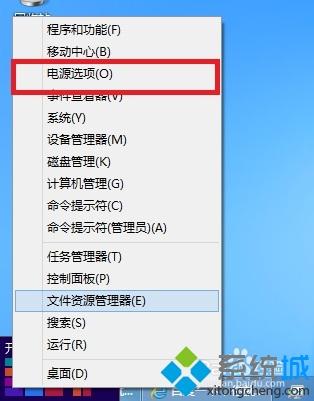
2、进入“电源选项”窗口后,点击左侧的“选择电源按钮的功能”选项,如图所示;
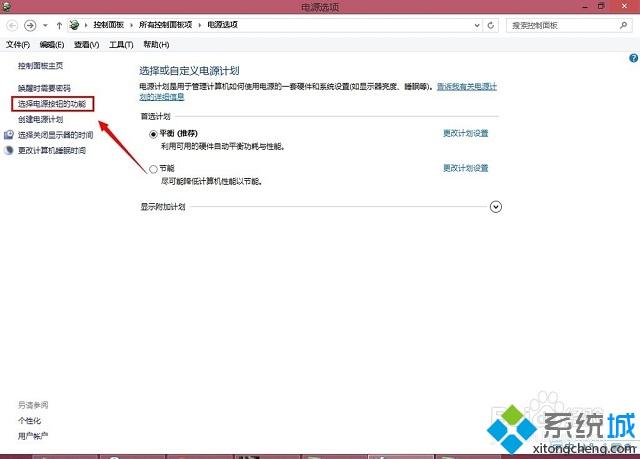
3、来到系统设置后,点击“更改当前不可用的设置”,然后把“按电源按钮时:”设置为“关机”,然后点击“保存修改”。
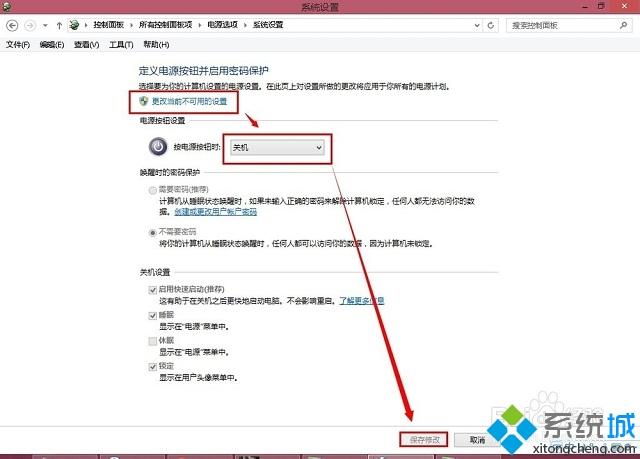
以上就是win8自定义电源按钮功能的方法的所有内容了,对于习惯了按电源关机的用户可以按照上述方法更改电源按钮功能。
该文章是否有帮助到您?
常见问题
- monterey12.1正式版无法检测更新详情0次
- zui13更新计划详细介绍0次
- 优麒麟u盘安装详细教程0次
- 优麒麟和银河麒麟区别详细介绍0次
- monterey屏幕镜像使用教程0次
- monterey关闭sip教程0次
- 优麒麟操作系统详细评测0次
- monterey支持多设备互动吗详情0次
- 优麒麟中文设置教程0次
- monterey和bigsur区别详细介绍0次
系统下载排行
周
月
其他人正在下载
更多
安卓下载
更多
手机上观看
![]() 扫码手机上观看
扫码手机上观看
下一个:
U盘重装视频












